Quero usar minha conta de e-mail do Google Workspace (G Suite) para enviar mensagens através do meu sistema ou aplicação, é possível?
Sim, é possível utilizar qualquer conta de e-mail do Google Workspace (G Suite) para autenticar e enviar mensagens.
Como eu faço isto?
Primeiro você deve verificar se a “Verificação em duas etapas” está como “Ativado” para sua conta de email, pois a configuração a ser seguida será de acordo com o status dela, ou seja, “Ativado” ou “Desativado”.
Mas o que é verificação em 2 etapas?
Verificação em 2 etapas é quando você cadastra um dispositivo como uma camada de segurança adicional à sua conta, como o celular para confirmar o seu login além da digitação da senha. Esta confirmação pode ser feita de 3 formas, podendo ser escolhida pela usuário quando ativado o recurso.
Quais são estas 3 formas?
- Código enviado por mensagem de texto ou ligação;
- Autorização solicitada através do celular, devendo confirmar com “Sim” ou “Não”;
- Confirmação através de um chave USB ligada ao computador em uso.
Para maiores informações, clique aqui.
Agora que você sabe o que é, mas ainda assim não tem certeza se a verificação em 2 etapas está ativa, siga o passo a passo abaixo:
- Faça login no Google com a conta de email que irá utilizar e acesse a URL https://myaccount.google.com/;
- Clique em “Segurança”, depois em “Como fazer login no Google”, verifique se a opção “Verificação em 2 etapas” está como “Ativado”.
Vêm novidades por aí!
Nós da Conecta Nuvem sempre buscamos novas oportunidades para elevar os resultados de nossos clientes, por isso prepare-se para novidades em breve. Envolvendo o Access Control e mais!
Gostaria de testar o Access Control e confirmar que será mais uma ferramenta essencial no dia a dia da sua empresa? Converse com nossos consultores.
Leia também: Confiança em relação à segurança da nuvem – O receio já foi?
Tem interesse em saber mais sobre as ferramentas Google ou do Google Workspace (G Suite), ou ainda sobre transição para a nuvem? Acompanhe o blog do Conecta Nuvem ou converse com nossos especialistas. Será um prazer atendê-lo.

Ótimo! Agora já sabemos se você ativou ou não o recurso “Verificação em duas etapas”.
Se o recurso “Verificação em duas etapas” estiver como “Desativado”, siga o roteiro abaixo:
- Logue no Gmail com a conta de email que você vai utilizar para autenticar e enviar mensagens;
- Acesse a URL https://accounts.google.com/displayunlockcaptcha e clique em “Continuar”;
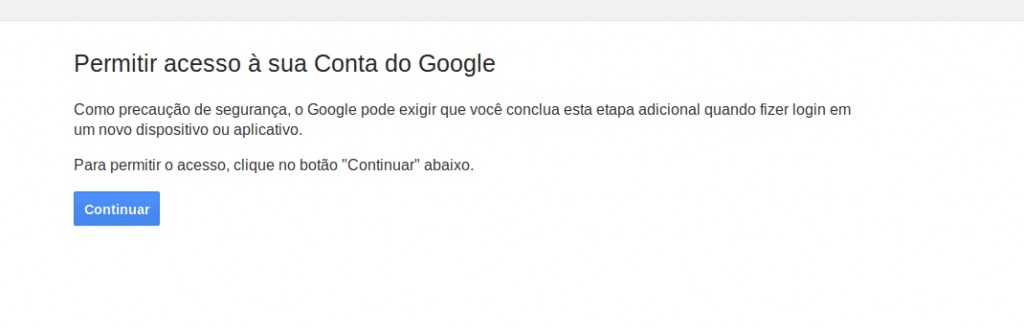
- Acesse a URL https://myaccount.google.com/lesssecureapps?pli=1 e ative a opção “Permitir aplicativos menos seguros”;

- Utilize as seguintes configurações em seu sistema ou app;
SMTP: smtp.gmail.com
Porta: 465
SSL: Ativo
E-mail: Sua conta de e-mail
Senha: Sua senha
Agora, caso o recurso “Verificação em duas etapas” estiver como “Ativado”, siga o roteiro abaixo:
- Logue no Gmail com a conta de email que você vai utilizar para autenticar e enviar mensagens;
- Acesse a URL https://accounts.google.com/displayunlockcaptcha e clique em “Continuar”;

- Acesse a URL https://myaccount.google.com/ e cadastre uma senha de app para sua conta realizando os procedimentos abaixo;
- Clique em “Segurança”, depois em clique em “Senhas de App”;
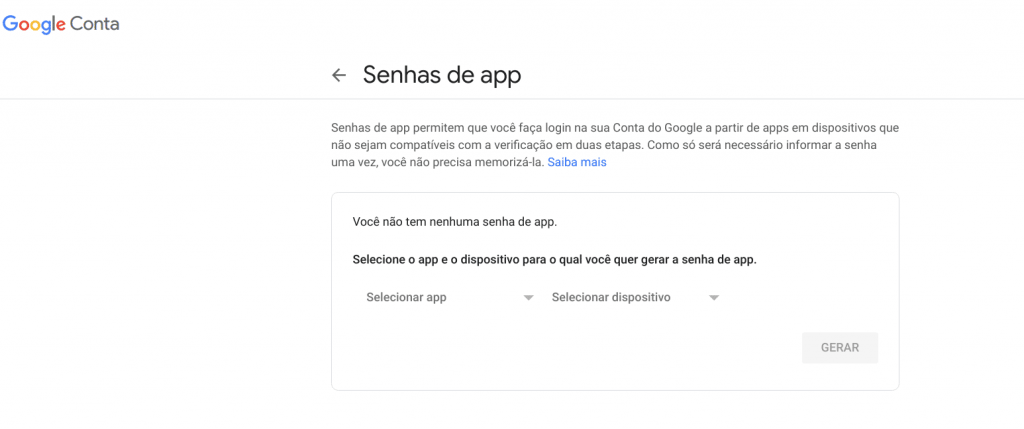
- Certo, mas por que precisei criar a senha de app?
Senha de app é uma senha exclusiva usada para autenticar seu email em dispositivos ou aplicações, fazendo com que não seja solicitado a confirmação de segurança adicional através do dispositivo cadastrado. Assim o sistema ou aplicação utilizado, conseguirá autenticar enviar mensagens normalmente. Sem a senha de app cadastrada, o login será bloqueado e retornado como falha.
- Com a senha de app criada, utilize a configuração abaixo em seu sistema ou aplicação:
SMTP: smtp.gmail.com
Porta: 465
SSL: Ativo
Email: Sua conta de email
Senha: Sua senha de app criada
Agora você está pronto para enviar mensagens a partir da sua conta de email Google Workspace (G Suite)!


